MAC OS Is Infected With Viruses Truffa (Mac)
Malware Specifico Per MacConosciuto anche come: "MAC OS X Is Infected With Viruses" virus
Ottieni una scansione gratuita e controlla se il tuo computer è infetto.
RIMUOVILO SUBITOPer utilizzare tutte le funzionalità, è necessario acquistare una licenza per Combo Cleaner. Hai a disposizione 7 giorni di prova gratuita. Combo Cleaner è di proprietà ed è gestito da RCS LT, società madre di PCRisk.
Come rimuovere MAC OS Is Infected With Viruses dal Mac?
Cos'è MAC OS Is Infected With Viruses?
"MAC OS Is Infected With Viruses" è un falso messaggio di errore pubblicato da un sito Web dannoso. Gli utenti visitano spesso questo sito inavvertitamente, poiché vi vengono reindirizzati da programmi potenzialmente indesiderati (PUP) che si infiltrano nei sistemi durante l'installazione di app regolari (metodo "bundling"). I PUP forniscono anche pubblicità intrusiva e rubano informazioni personali.
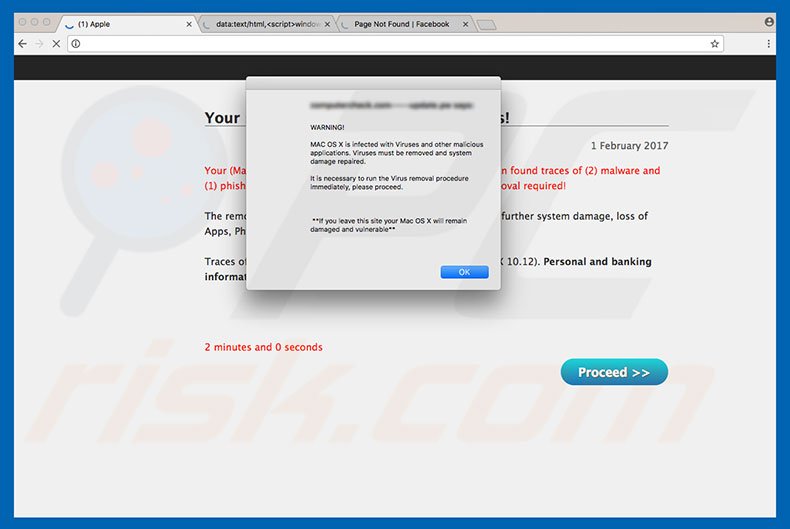
"MAC OS Is Infected With Viruses" colpisce solo gli utenti di Mac OS. Questo pop-up afferma que il computer è-stato infettato da un malware ad alto rischio e, quindi, le informazioni personali (login / password, etc.) sono a rischio. Afferma inoltre che deve essere eliminato immediatamente. Nonostante questo consiglio, "MAC OS Is Infected With Viruses" non fornisce alcun contatto per l'assistenza tecnica. Questo è insolito per i pop-up di questo tipo, dal momento che i criminali spesso cercano di spaventare e ingannare le vittime facendole chiamare falsi numero di supporto tecnico, e pagare per i servizi che nono sono richiesti. C'è un'alta probabilità che questo pop-up venga utilizzato per la promozione di applicazioni che pretendono di rilevare virus informatici (in altre parole, falsi software antivirus). È possibile rimuovere questo errore semplicemente chiudendo il browser web. Come accennato in precedenza, i programmi potenzialmente indesiderati forniscono vari annunci intrusivi. Per raggiungere questo obiettivo, gli sviluppatori impiegato uno "strato virtuale" (uno strumento che consente il posizionamento di contenuti grafici di terze parti su qualsiasi sito) e, quindi, visualizzano gli annunci (pop-up, coupon, banner, ecc) che spesso nascondono il contenuto sottostante dei siti web, in tal modo diminuendo significativamente l'esperienza di navigazione web. Inoltre, spesso reindirizzano a siti web dannosi - cliccandoci sopra è rischioso e può portare a ulteriori infezioni. Bisogna essere consapevoli del fatto che l'attività di navigazione Internet è monitorata, dal momento che i PUP spesso raccolgono vari dati relativi alle attività di navigazione. Queste informazioni (ad esempio, gli indirizzi IP, URL visitati, le query di ricerca, etc.) potrebbero contenere informazioni personali che vengono vendute a terze parti (che abusano dei dati personali per generare entrate). Questo comportamento può portare a problemi di privacy gravi, ed anche il furto di identità. Per questo motivo, i programmi potenzialmente indesiderati devono essere disinstallati subito.
"MAC OS Is Infected With Viruses" è simile a Immediately Call Apple Support, Mac Detected TAPSNAKE Infection, Critical Security Warning!, e molti altri. Tutti questi errori affermano che i sistemi sono infetti e come "MAC OS Is Infected With Viruses", sono falsi e non dovrebbero mai essere considerati attendibili. Gli errori falsi sono progettati per generare entrate per gli sviluppatori: lo scopo di tutti i PUP è identico. Offrendo varie "utili funzionalità", questi programmi tentano di dare l'impressione di legittimità, invece di fornire un valore per gli utenti regolari, causano reindirizzamenti indesiderati, inviano pubblicità intrusiva (tramite il modello pubblicitario "Pay Per Click"), e raccolgono dati personali (che vengono successivamente venduti a terzi).
Come sono stati installati questi programmi indesiderati sul mio computer?
I programmi potenzialmente indesiderati vengono solitamente distribuiti utilizzando un metodo di marketing ingannevole chiamato "bundling" - installazione invisibile di applicazioni di terze parti con software normale. Gli sviluppatori nascondono i programmi in bundle all'interno delle impostazioni "Personalizzate" o "Avanzate" dei processi di download / installazione. Correre e saltare questa sezione spesso porta all'installazione involontaria di programmi potenzialmente indesiderati, mettendo così a rischio il sistema di ulteriori infezioni e compromettendo la privacy degli utenti.
Come evitare di installare applicazioni indesiderate?
L'installazione di PUP può essere evitata prendendo due semplici passaggi. Per prima cosa, osserva attentamente ogni passaggio dei processi di download / installazione utilizzando le impostazioni "Personalizzate" o "Avanzate". In secondo luogo, rifiutare le offerte per scaricare / installare applicazioni aggiuntive e cancellare quelle già incluse.
Testo presente sul pop up "MAC OS Is Infected With Viruses":
WARNING! MAC OS X is infected with Viruses and other malicious applications. Viruses must be removed and system damage repaired. It is necessary to run the Virus removal procedure immediately, please proceed. ** If you leave this site your Mac OS X will remain damaged and vulnerable**
Ecco come appare MAC OS Is Infected With Viruses: i truffatori del supporto tecnico utilizzano il numero di telefono 1-877-353-1176 (questo pop-up funge da blocco del browser - per chiudere questo pop-up chiudi Safari):
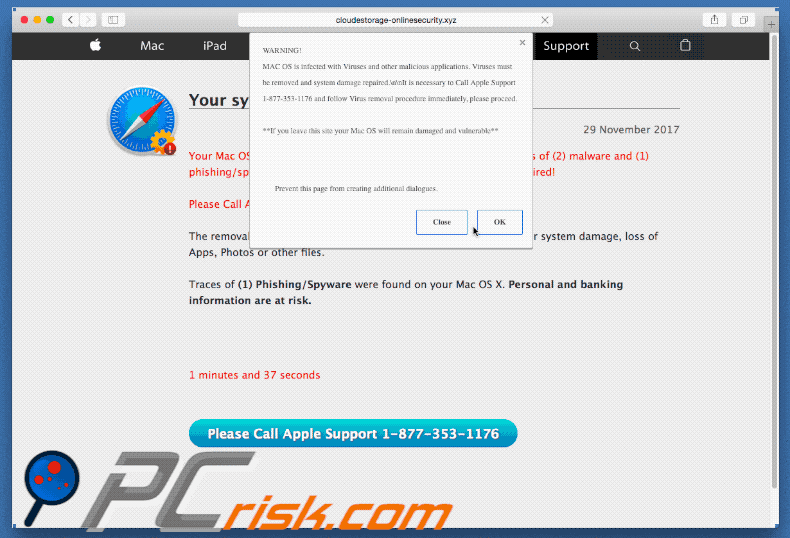
Rimozione automatica istantanea dei malware:
La rimozione manuale delle minacce potrebbe essere un processo lungo e complicato che richiede competenze informatiche avanzate. Combo Cleaner è uno strumento professionale per la rimozione automatica del malware consigliato per eliminare il malware. Scaricalo cliccando il pulsante qui sotto:
SCARICA Combo CleanerScaricando qualsiasi software elencato in questo sito, accetti le nostre Condizioni di Privacy e le Condizioni di utilizzo. Per utilizzare tutte le funzionalità, è necessario acquistare una licenza per Combo Cleaner. Hai a disposizione 7 giorni di prova gratuita. Combo Cleaner è di proprietà ed è gestito da RCS LT, società madre di PCRisk.
Menu rapido:
- Cos'è MAC OS X Is Infected With Viruses?
- STEP 1. Rimuovere i file e le cartelle legate ad un adware in OSX.
- STEP 2. Rimuovere estensioni canaglia da Safari.
- STEP 3. Rimuovere un adware da Google Chrome.
- STEP 4. Rimuovere componenti aggiuntivi malevoli da Mozilla Firefox.
Video che mostra come rimuovere adware e dirottatori di un browser da un computer Mac:
Come rimuovere un adware:
Rimuovere le applicazioni potenzialmente indesiderate legate a MAC OS X Is Infected With Viruses dalla cartella "Applicazioni":

Fare clic sull'icona del Finder. Nella finestra del Finder, selezionare "Applicazioni". Nella cartella applicazioni, cercare "MPlayerX", "NicePlayer", o altre applicazioni sospette e trascinarle nel Cestino. Dopo aver rimosso l'applicazione potenzialmente indesiderata che causa gli annunci online, eseguire la scansione del Mac per trovare tutti i componenti indesiderati rimanenti.
SCARICA il programma di rimozione per infezioni da malware
Combo Cleaner controlla se il tuo computer è infetto. Per utilizzare tutte le funzionalità, è necessario acquistare una licenza per Combo Cleaner. Hai a disposizione 7 giorni di prova gratuita. Combo Cleaner è di proprietà ed è gestito da RCS LT, società madre di PCRisk.
Rimuovere i file e le cartelle legate a "mac os x is infected with viruses" virus:

Cliccare l'icona del Finder, dal menu a barre, scegliere Vai, e cliccare Vai alla Cartella...
 Verificare la presenza di file generati da adware nella cartella / Library / LaunchAgents:
Verificare la presenza di file generati da adware nella cartella / Library / LaunchAgents:

Nella barra Vai alla Cartella..., digita: /Library/LaunchAgents
 Nella cartella "LaunchAgents", cercare eventuali file sospetti aggiunti di reente e spostarli nel Cestino. Esempi di file generati da adware - “installmac.AppRemoval.plist”, “myppes.download.plist”, “mykotlerino.ltvbit.plist”, “kuklorest.update.plist”, etc. Gli Adware installano comunemente diversi file con la stessa stringa.
Nella cartella "LaunchAgents", cercare eventuali file sospetti aggiunti di reente e spostarli nel Cestino. Esempi di file generati da adware - “installmac.AppRemoval.plist”, “myppes.download.plist”, “mykotlerino.ltvbit.plist”, “kuklorest.update.plist”, etc. Gli Adware installano comunemente diversi file con la stessa stringa.
 Verificare la presenza di file generati da adware nella cartella /Library/Application Support:
Verificare la presenza di file generati da adware nella cartella /Library/Application Support:

Nella barra Vai alla Cartella..., digita: /Library/Application Support
 Nella cartella “Application Support”, lcercare eventuali file sospetti aggiunti di reente e spostarli nel Cestino. Esempi di file generati da adware, “MplayerX” o “NicePlayer”,
Nella cartella “Application Support”, lcercare eventuali file sospetti aggiunti di reente e spostarli nel Cestino. Esempi di file generati da adware, “MplayerX” o “NicePlayer”,
 Verificare la presenza di file generati da adware nella cartella ~/Library/LaunchAgents:
Verificare la presenza di file generati da adware nella cartella ~/Library/LaunchAgents:

Nella barra Vai alla Cartella..., digita: ~/Library/LaunchAgents

Nella cartella "LaunchAgents", cercare eventuali file sospetti aggiunti di reente e spostarli nel Cestino. Esempi di file generati da adware- “installmac.AppRemoval.plist”, “myppes.download.plist”, “mykotlerino.ltvbit.plist”, “kuklorest.update.plist”, etc. Gli Adware installano comunemente diversi file con la stessa stringa.
 Verificare la presenza di file generati da adware nella cartella /Library/LaunchDaemons:
Verificare la presenza di file generati da adware nella cartella /Library/LaunchDaemons:
 Nella barra Vai alla Cartella..., digita: /Library/LaunchDaemons
Nella barra Vai alla Cartella..., digita: /Library/LaunchDaemons
 Nella cartella “LaunchDaemons”, cercare eventuali file sospetti aggiunti di reente e spostarli nel Cestino. Esempi di file generati da adware, “com.aoudad.net-preferences.plist”, “com.myppes.net-preferences.plist”, "com.kuklorest.net-preferences.plist”, “com.avickUpd.plist”, etc..
Nella cartella “LaunchDaemons”, cercare eventuali file sospetti aggiunti di reente e spostarli nel Cestino. Esempi di file generati da adware, “com.aoudad.net-preferences.plist”, “com.myppes.net-preferences.plist”, "com.kuklorest.net-preferences.plist”, “com.avickUpd.plist”, etc..
 Scansiona il tuo Mac con Combo Cleaner:
Scansiona il tuo Mac con Combo Cleaner:
Se hai seguito tutti i passaggi nell'ordine corretto, il Mac dovrebbe essere privo di infezioni. Per essere sicuro che il tuo sistema non sia infetto, esegui una scansione con Combo Cleaner Antivirus. Scaricalo QUI. Dopo aver scaricato il file fare doppio clic sul programma di installazione combocleaner.dmg, nella finestra aperta trascinare e rilasciare l'icona Combo Cleaner in cima all'icona Applicazioni. Ora apri il launchpad e fai clic sull'icona Combo Cleaner. Attendere fino a quando Combo Cleaner aggiorna il suo database delle definizioni dei virus e fare clic sul pulsante "Avvia scansione combinata".

Combo Cleaner eseguirà la scansione del tuo Mac alla ricerca di infezioni da malware. Se la scansione antivirus mostra "nessuna minaccia trovata", significa che è possibile continuare con la guida alla rimozione, altrimenti si consiglia di rimuovere eventuali infezioni trovate prima di continuare.

Dopo aver rimosso i file e le cartelle generati dal adware, continuare a rimuovere le estensioni canaglia dal vostro browser Internet.
"MAC OS X Is Infected With Viruses" virus rimozione da homepage e motore di ricerca degli Internet browsers:
 Rimuovere le estensioni malevole da Safari:
Rimuovere le estensioni malevole da Safari:
Rimuovere le estensioni di "mac os x is infected with viruses" virus da Safari:

Aprire Safari, Dalla barra del menu, selezionare "Safari" e clicare su "Preferenze...".

Nella finestra delle preferenze, selezionare "Estensioni" e cercare eventuali estensioni sospette recentemente installate. Quando le trovate, fare clic sul pulsante "Disinstalla". Si noti che è possibile disinstallare in modo sicuro tutte le estensioni dal browser Safari - nessuna è fondamentale per il normale funzionamento del browser.
- Se si continuano ad avere problemi come reindirizzamenti e pubblicità indesiderate - Reset Safari.
 Rimuovere le estensioni malevole da Mozilla Firefox:
Rimuovere le estensioni malevole da Mozilla Firefox:
Rimuovere i componenti aggiuntivi legati a "mac os x is infected with viruses" virus da Mozilla Firefox:

Aprire il browser Mozilla Firefox. In alto a destra dello schermo, fare clic sul pulsante (tre linee orizzontali) "Apri Menu". Dal menu aperto, scegliere "componenti aggiuntivi".

Scegliere la scheda "Estensioni" e cercare eventuali componenti aggiuntivi sospetti di recente installati. Quando vengono trovati, fare clic sul pulsante "Rimuovi" che si trova accanto. Si noti che è possibile disinstallare in modo sicuro tutte le estensioni dal browser Mozilla Firefox - nessuna è cruciale per il normale funzionamento del browser.
- Se si continuano ad avere problemi come reindirizzamenti e pubblicità indesiderate - Reset Mozilla Firefox.
 Rimuovere estensioni pericolose da Google Chrome:
Rimuovere estensioni pericolose da Google Chrome:
Rimuovere le estensioni di "mac os x is infected with viruses" virus da Google Chrome:

Aprire Google Chrome e fare clic sul pulsante (tre linee orizzontali) "Menu Chrome" che si trova nell'angolo in alto a destra della finestra del browser. Dal menu a discesa, scegliere "Altri strumenti" e selezionare "Estensioni".

Nella finestra "Estensioni", cercare eventuali componenti aggiuntivi sospetti di recente installati. Quando li trovate, fate clic sul pulsante "Cestino" accanto. Si noti che è possibile disinstallare in modo sicuro tutte le estensioni dal browser Google Chrome - non ce ne sono di fondamentali per il normale funzionamento del browser.
- Se si continuano ad avere problemi come reindirizzamenti e pubblicità indesiderate - Reset Google Chrome.
Condividi:

Tomas Meskauskas
Esperto ricercatore nel campo della sicurezza, analista professionista di malware
Sono appassionato di sicurezza e tecnologia dei computer. Ho un'esperienza di oltre 10 anni di lavoro in varie aziende legate alla risoluzione di problemi tecnici del computer e alla sicurezza di Internet. Dal 2010 lavoro come autore ed editore per PCrisk. Seguimi su Twitter e LinkedIn per rimanere informato sulle ultime minacce alla sicurezza online.
Il portale di sicurezza PCrisk è offerto dalla società RCS LT.
I ricercatori nel campo della sicurezza hanno unito le forze per aiutare gli utenti di computer a conoscere le ultime minacce alla sicurezza online. Maggiori informazioni sull'azienda RCS LT.
Le nostre guide per la rimozione di malware sono gratuite. Tuttavia, se vuoi sostenerci, puoi inviarci una donazione.
DonazioneIl portale di sicurezza PCrisk è offerto dalla società RCS LT.
I ricercatori nel campo della sicurezza hanno unito le forze per aiutare gli utenti di computer a conoscere le ultime minacce alla sicurezza online. Maggiori informazioni sull'azienda RCS LT.
Le nostre guide per la rimozione di malware sono gratuite. Tuttavia, se vuoi sostenerci, puoi inviarci una donazione.
Donazione
▼ Mostra Discussione